In SetPoint stehen Ausrichtungseinstellungen zur Verfügung. Diese Einstellungen ermöglichen es, die Ausrichtung des Trackballs anzupassen und die Bewegung von Kugel und Zeiger auszurichten, sodass Sie die Maus in einem für Sie komfortablen Winkel handhaben können.
Hinweis: Wenn die Software nicht installiert ist, können Sie sie herunterladen. In der Antwort 360023360313 finden Sie entsprechende Anweisungen.
So passen Sie die Ausrichtungseinstellung für den Trackball an:
-
Starten Sie die Maus- und Tastatur-Software von Logitech (SetPoint).
Start > Programme > Logitech > Maus und Tastatur > Maus- und Tastatureinstellungen
-
Klicken Sie oben im Fenster „SetPoint-Einstellungen“ auf die Registerkarte Eigene Maus.
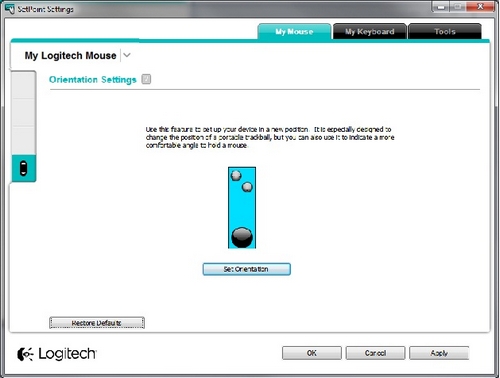
-
Wählen Sie Ihren Trackball oben links aus dem Dropdown-Menü für Produkte aus.
-
Klicken Sie auf das Ausrichtungssymbol in der linken Symbolleiste, um die Seite „Ausrichtungseinstellungen“ anzuzeigen.
-
Klicken Sie auf Ausrichtung einstellen und rollen Sie den Trackball vorwärts in die Richtung, die Sie als „Nach oben“ festlegen möchten.
-
Während Sie den Trackball rollen, sollte sich der schwarze Ball auf dem Bildschirm nach oben bewegen. Wenn er den oberen Rand erreicht, ist der Vorgang abgeschlossen und die Ausrichtung sollte festgelegt sein.
Hinweis: Sie können auf das Fragezeichen klicken, um Beschreibungen zu diesen Einstellungen anzuzeigen.
-
Klicken Sie auf Übernehmen, um die Einstellungen zu speichern, und anschließend auf OK, um SetPoint zu schließen.
Wichtiger Hinweis: Das Firmware Update Tool wird von Logitech nicht mehr unterstützt oder gepflegt. Wir empfehlen dringend die Verwendung von Logi Options+ für Ihre unterstützten Logitech-Geräte. Während dieser Übergangsphase stehen wir Ihnen gern zur Seite.
Wichtiger Hinweis: Der Logitech Preference Manager wird nicht mehr von Logitech unterstützt oder gepflegt. Wir empfehlen dringend die Verwendung von Logi Options+ für Ihre unterstützten Logitech-Geräte. Während dieser Übergangsphase stehen wir Ihnen gern zur Seite.
Wichtiger Hinweis: Das Logitech Control Center wird nicht mehr von Logitech unterstützt oder gepflegt. Wir empfehlen dringend die Verwendung von Logi Options+ für Ihre unterstützten Logitech-Geräte. Während dieser Übergangsphase stehen wir Ihnen gern zur Seite.
Wichtiger Hinweis: Logitech Connection Utility wird von Logitech nicht mehr unterstützt oder gepflegt. Wir empfehlen dringend die Verwendung von Logi Options+ für Ihre unterstützten Logitech-Geräte. Während dieser Übergangsphase stehen wir Ihnen gern zur Seite.
Wichtiger Hinweis: Die Unifying-Software wird von Logitech nicht mehr unterstützt oder gepflegt. Wir empfehlen dringend die Verwendung von Logi Options+ für Ihre unterstützten Logitech-Geräte. Während dieser Übergangsphase stehen wir Ihnen gern zur Seite.
Wichtiger Hinweis: Die SetPoint-Software wird von Logitech nicht mehr unterstützt oder gewartet. Wir empfehlen dringend die Verwendung von Logi Options+ für Ihre unterstützten Logitech-Geräte. Während dieser Übergangsphase stehen wir Ihnen gern zur Seite.
Häufig gestellte Fragen – FAQs
Für diesen Abschnitt sind keine Produkte verfügbar
